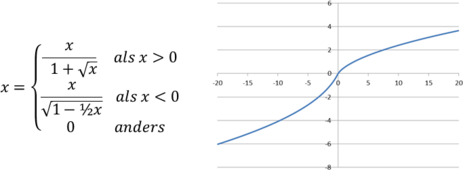Excel:Vergelijkingen implementeren
De volgende aanwijzingen en voorbeelden laten zien hoe je de wiskundig genoteerde vergelijkingen van een operationeel model kunt omzetten naar Excelformules.
N.B. Afhankelijk van de instellingen van Excel moet je de argumenten in een functie scheiden met puntkomma's (;) of komma's (,).
- Variabelen geef je in Excelformules weer als celreferenties: combinaties van kolomletter(s) en rijnummer (bijv. A1, Z26 of BA53). Dollartekens (bijv. A$1, $B2 of $C$3) geven "absolute" celreferenties aan. Dit gebruik je typisch voor parameters in formules die tijd(stap)afhankelijk zijn.
- ≠ ("is ongelijk aan") noteer je met deze twee tekens: <> (dus "is kleiner dan" en "is groter dan" zonder spaties ertussen)
- Ook ≤ en ≥ noteer je m.b.v. twee tekens: <= respectievelijk >=
- Vermenigvuldiging noteer je met een asterisk (*)
- Machtsverheffen noteer je met een circumflex (^), dus (1+r)t wordt in Excel (1+A1)^B1 (als r in cel A1 staat en t in cel B1). Je kunt ook de machtsfunctie van Excel gebruiken: POWER(A1; B1) berekent "A1 tot de macht B1". Voor e-machten heeft Excel een speciale functie: de formule voor ex is EXP(C1) (als x in cel C1 staat).
- |x| wordt in Excel ABS(C1)
- Voor standaard wiskundige functies heeft Excel vaak een gelijknamige functie, zoals bijv. SIN, LN en ATAN. De functie voor vierkantswortel heet SQRT (wat staat voor square root).
- Excel ondersteunt ook de functies MIN en MAX met een variabel aantal parameters.
- ⌊x⌋ wordt in Excel FLOOR(C1), ⌈x⌉ wordt CEILING(C1). INT(C1) geeft het heeltallige deel van x. Voor afronding tot een specifiek aantal decimalen gebruik je ROUND.
Voor optellingen over reeksen (wiskundig genoteerd m.b.v. het somteken) gebruik je de functie SUM, vaak in combinatie met de functie OFFSET. De functie OFFSET is nodig wanneer het aantal variabelen in een reeks een parameter N is (en dat is meestal het geval). Als in een Excel-werkblad de reeks xi voor i = 1, ..., N in kolom A staat, beginnend in rij 2, de parameter N in cel B1, en de uitvoervariabele μ in cel C1, dan implementeer je de formule
in Excel door in cel C1 deze formule te zetten:
=SUM(OFFSET(A2;0;0;B1;1))/B1
Uitleg over OFFSET vind je o.a. hier.
N.B. De bovenstaande formule voor het gemiddelde van een reeks kun je uiteraard eenvoudiger implementeren m.b.v. de Excel-functie AVERAGE.
Voor vergelijkingen die condities bevatten (wiskundig genoteerd met een grote accolade met daarachter onder elkaar de mogelijke gevallen) gebruik je in Excel "geneste" IF-functies. Elke voorwaarde behalve de laatste ("anders") wordt dan een IF.
Als x in cel A1 staat en uitvoervariabele y in cel B1, dan implementeer je de bovenstaande vergelijking door in cel B1 deze formule te zetten:
=IF(A1>0; A1/(1+SQRT(A1)); IF(A1<0; A1/SQRT(1-A1/2); 0))
Tellen hoeveel elementen in een reeks of verzameling aan een bepaalde voorwaarde voldoen doe je in Excel m.b.v. COUNTIF. Als je met een wachtrijmodel N tijdstappen simuleert en dan het leeglooppercentage wilt weten, dan kun je daartoe het aantal tijdstappen tellen dat de lengte van de wachtrij nul is. De wiskundige vergelijking daarvoor is:
L = #{t | wt = 0} met t ∈ {1, ..., N} (te lezen als: het aantal t's waarvoor wt gelijk is aan nul)
Als de waarden voor w bijvoorbeeld in kolom D staan, beginnend in rij 5, parameter N in cel B1 staat, en uitvoervariabele L in cel B2, dan implementeer je bovenstaande vergelijking door in cel B2 deze formule te zetten:
=COUNTIF(OFFSET(D5;0;0;B1;1);"=0")
N.B. De voorwaarde "=0" hoort tussen dubbele aanhalingstekens. Voor het aantal waarden ongelijk aan nul noteer je dan "<>0", voor groter dan nul ">0" enzovoorts.